Fiks steam Ingen Internett-tilkoblingsfeil med 4 raske trinn
3 min. read
Published on
Les siden for affiliate-avsløring for å finne ut hvordan du kan hjelpe Windows Report uten anstrengelse og uten å bruke penger. Read more
Key notes
- Mange brukere har rapportert å oppleve feilen Ingen Internett-tilkobling mens de bruker Steam.
- Imidlertid er denne situasjonen lett å fikse, og vi er i ferd med å vise deg hvordan du kan gjøre det.

Mange spill som brukere aktivt spiller på Steam er online eller krever en Internett-tilkobling, så det kan være veldig frustrerende å oppleve feil på dette området.
Nå, la oss fikse denne Steam-feilen uten Internett-tilkobling sammen, slik at du kan gå tilbake til å spille med vennene dine.
Hvordan kan jeg fikse feilen Ingen Internett-tilkobling på Steam?
1. Feilsøk tilkoblingen
- Test om nettverkstilkoblingen din fungerer.
- Start ruteren på nytt (sørg for at du trekker ut strømledningen og la den være slått av i 30 sekunder).
- Høyreklikk nettverksikonet på oppgavelinjen og velg Feilsøk problemer .
- Åpne a Kommandoprompt- vinduet ved å trykke Windows , skrive cmd og kjøre toppresultatet som administrator.

- Skriv inn følgende kommandoer (en etter en) og trykk Enter etter hver:
ipconfig/releaseipconfig/allipconfig/flushdnsipconfig/renewnetsh winsock reset
- Prøv å kjøre Steam igjen
2. Oppdater nettverksdriveren
- trykk Windows tast, søk etter Enhetsbehandling og klikk på Åpne under toppresultatet.
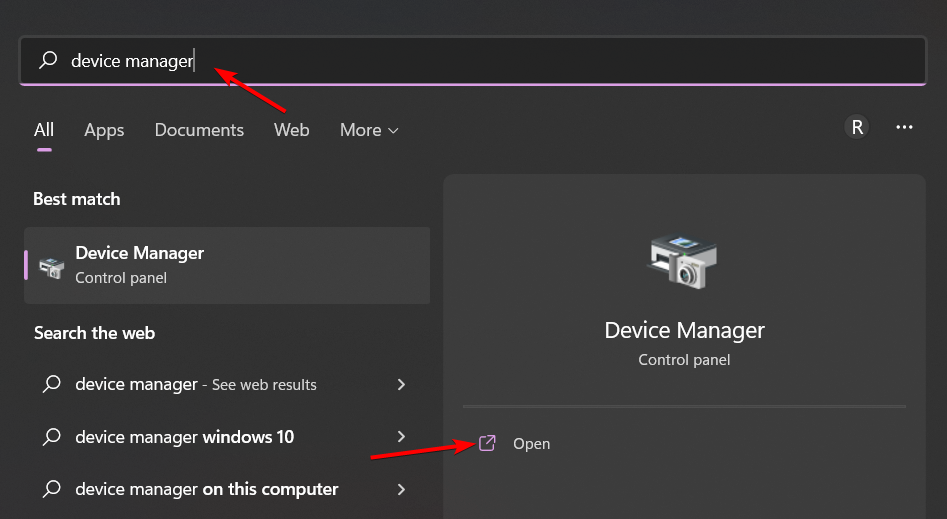
- Utvid Nettverkskort , høyreklikk på den første driveren og velg Oppdater driver .
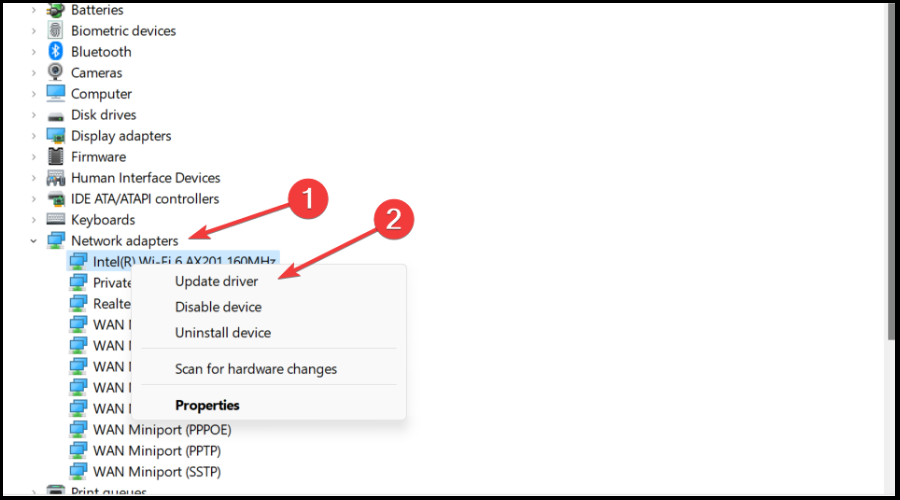
- Velg Søk automatisk etter drivere. Problemet med Steam ingen Internett-tilkobling vil bli løst.

Vil du også kunne glede deg over kvalitetsspill uten å måtte bekymre deg hele tiden for krasj, forsinkelser eller frysninger ved å holde alle drivere oppdaterte og feilfrie enkelt?
Det er sant at noen ganger er manuelle kontroller vanskelige å utføre, det er derfor vi anbefaler å bruke en automatisert assistent som vil skanne etter ferske driverversjoner daglig.
Hvis du er nybegynner, trenger du ikke å bekymre deg! Outbyte Driver Updater er smart, enkel og engasjerende, og brukergrensesnittet er bygget for å gjøre livet ditt enklere.

Outbyte driveroppdatering
Et enkelt og raskt verktøy som brukes til å finne og oppdatere alle utdaterte drivere.3. Bruk en VPN
Hvis du er koblet til internett, men Steam fortsatt ikke vil koble til, kan det være et problem med serveren du kobler til. Du kan bruke en VPN til å koble til en server i en annen region.
Å koble til via en VPN er trygt og raskt og kan gjøres i løpet av sekunder. For god riddance ga vi noen enkle trinn som du kan følge for å nyte en VPN-tilkobling og løse Steam-internettproblemet.
Her er fem enkle trinn (ved å bruke ExpressVPN som eksempel):
- Velg først en plan og last ned ExpressVPN
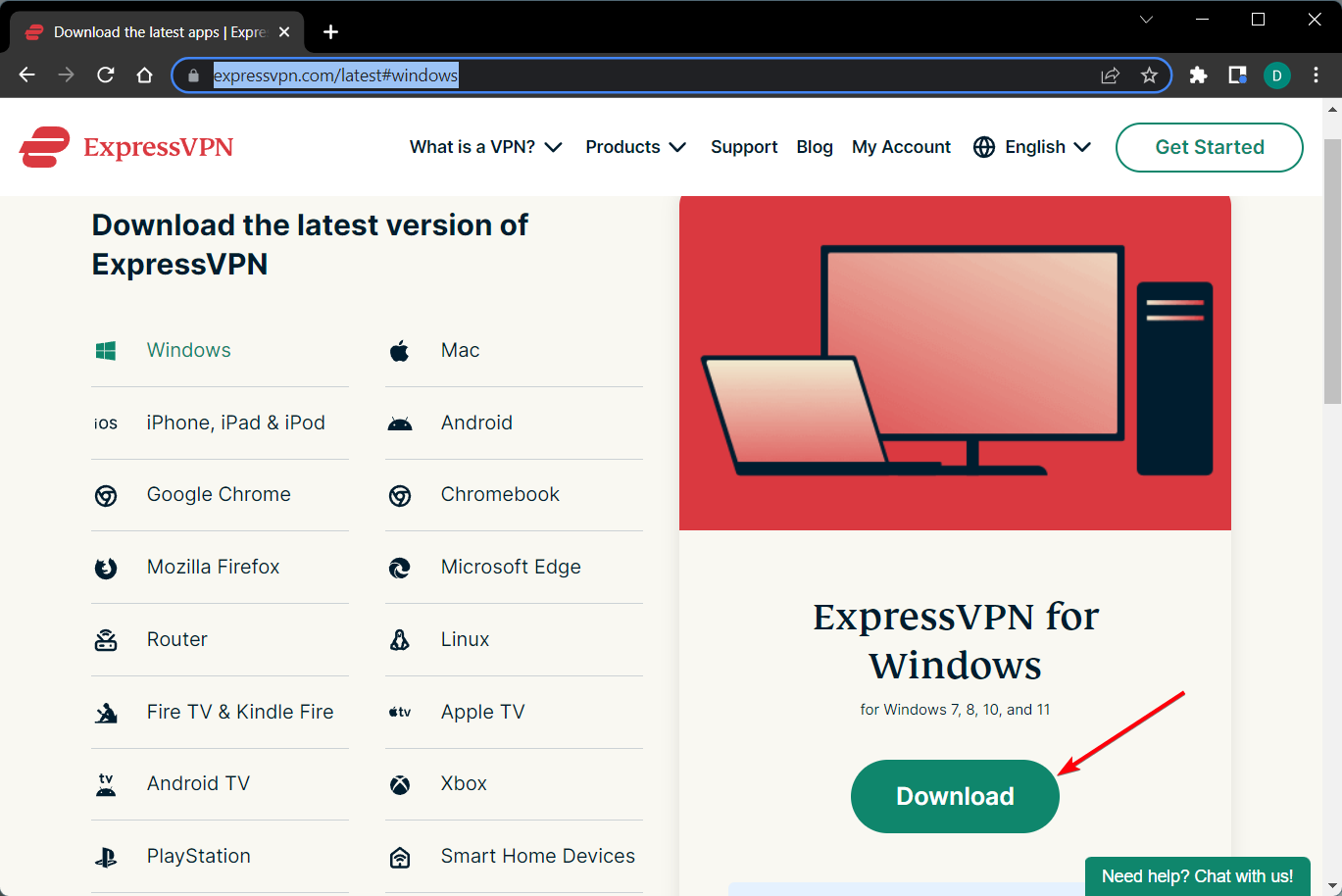
- Installer den deretter på datamaskinen din
- Åpne den, og velg deretter Velg plassering
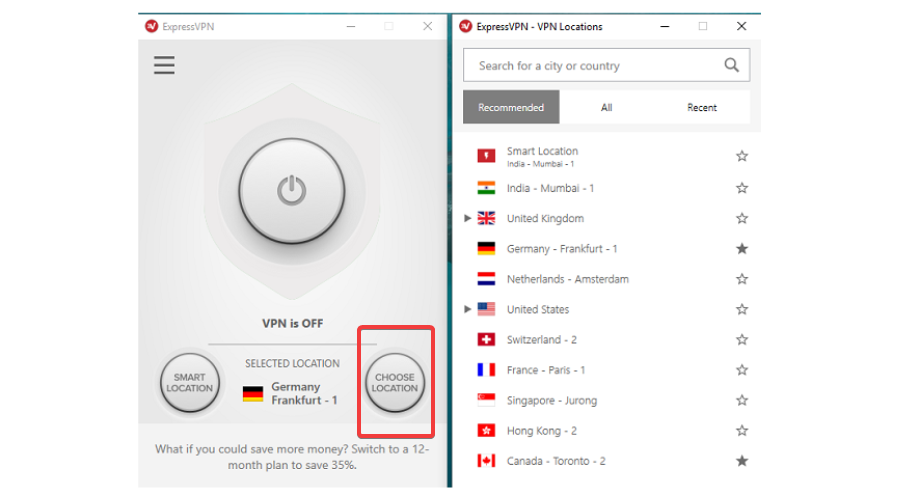
- Velg et anbefalt land eller et annet land du foretrekker
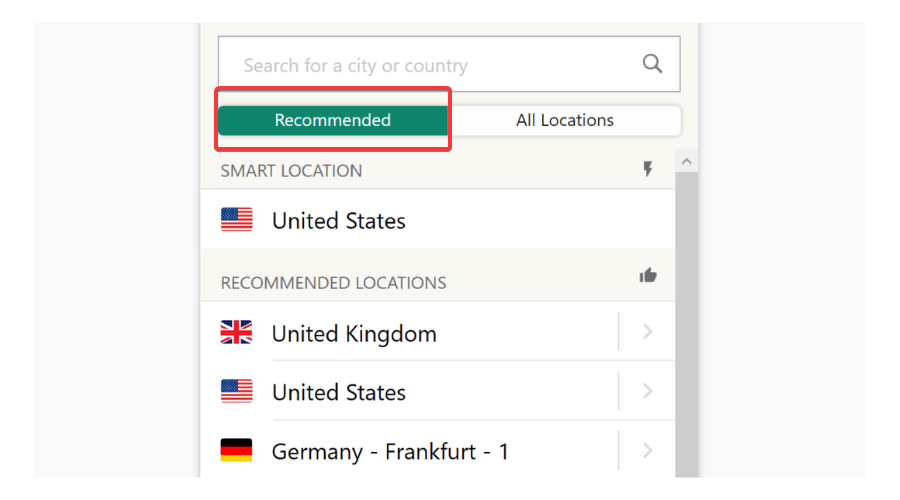
- Nyt en ny og tryggere Steam-tilkobling.
4. Fix Steam No Internet connection error by running as Administrator
A quick method to fix the Steam no Internet connection error is to run the .exe file as an Administrator.rnrnThis can be configured from the app’s compatibility settings and usually helps fix most problems.
1. Navigate tou003cspanu003e youru003c/spanu003eu003cspanu003e u003c/spanu003eu003cstrongu003eSteamu003c/strongu003eu003cspanu003e u003c/spanu003eu003cspanu003einstallation folder.u003c/spanu003e
2. u003cspanu003eRight-click on the Steam executable and selectu003c/spanu003eu003cspanu003e u003c/spanu003eu003cstrongu003ePropertiesu003c/strongu003eu003cspanu003e.u003c/spanu003e
3. u003cspanu003eClick on theu003c/spanu003eu003cspanu003e u003c/spanu003eu003cstrongu003eCompatibilityu003c/strongu003eu003cspanu003e u003c/spanu003eu003cspanu003etab and tick the box next tou003c/spanu003eu003cspanu003e u003c/spanu003eu003cemu003eRun this program as an administratoru003c/emu003eu003cspanu003e.u003c/spanu003e
4. u003cspanu003ePress theu003c/spanu003eu003cspanu003e u003c/spanu003eu003cstrongu003eApplyu003c/strongu003eu003cspanu003e u003c/spanu003eu003cspanu003ebutton and close the window.u003c/spanu003e
5. Check if the Steam no Internet connection error is gone.
Ved å gå gjennom denne guiden vil du finne deg selv et skritt nærmere å reetablere dine riktige Steam Internett-funksjoner.
Vi kan også hjelpe deg i situasjoner som:
- Steam må være online for å oppdatere på Windows 10/11 – For å laste ned nye oppdateringer, kreves en Internett-tilkobling. Hvis du er tilkoblet ennå ikke er Steam, sjekk ut løsningene i denne artikkelen eller den som er koblet til.
- Kunne ikke koble til Steam-nettverksfeilen – Noen ganger kan maskinvarefeil som brytere eller rutere føre til nettverksproblemer. Eller av bruksatferd som ikke var forventet. for eksempel økning i nettverksbåndbredde og endringer i applikasjonsinnstillingene.
- bruk en bedre VPN.
Etter å ha gjort det, kan du gå tilbake til å nyte favoritttitlene dine, ikke alene; men med vennene dine og resten av brukerne rundt om i verden.
Løsningene ovenfor bør fikse feilen Ingen Internett-tilkobling for Steam uten for mye innsats.
Gi oss beskjed i kommentarfeltet nedenfor hvilken metode som fungerte best for deg og hvor enkelt det var å bruke den.








